Come cancellare o disabilitare l'elenco dei documenti utilizzati di recente in Microsoft Word
Varie / / August 17, 2022
Microsoft Word visualizza i documenti utilizzati di recente nella scheda Home come altre app di Office. Questo ti permette di farlo rapidamente accedere ai file utilizzati di recente e riprendi il tuo lavoro. Sebbene sia utile, potresti finire per fare clic o rivelare file riservati quando condividi il tuo computer con altri.

Fortunatamente, Word consente di rimuovere le voci dall'elenco dei documenti utilizzati di recente. Puoi anche disabilitare completamente l'elenco Recenti se preferisci. In questo post, ti mostreremo come fare entrambe le cose. Quindi, andiamo subito al punto.
Rimuovi voci specifiche dall'elenco dei documenti recenti in Microsoft Word
Quando vuoi rimuovere alcuni documenti dall'elenco recente, Microsoft Word ti consente di rimuovere quelle voci individualmente. Ecco come puoi accedervi.
Passo 1: Apri Microsoft Word sul tuo PC. Nella scheda Home, scorri verso il basso fino all'elenco Recenti.

Passo 2: Individua il documento che desideri rimuovere dall'elenco. Fare clic con il tasto destro su di esso e selezionare l'opzione "Rimuovi dall'elenco".

Il tuo documento scomparirà dall'elenco. Puoi ripetere i passaggi precedenti per rimuovere altre voci dall'elenco Recenti di Word.
Vale la pena notare che la rimozione di una voce dall'elenco Recenti la rimuove anche dalla scheda Apri in Word.
Cancella tutte le voci dall'elenco dei documenti recenti in Microsoft Word
Se desideri rimuovere tutte le voci dall'elenco Recenti in Word, puoi anche ripulire l'intero elenco. Ecco cosa dovrai fare.
Passo 1: Apri Microsoft Word sul tuo PC e passa alla scheda Apri.

Passo 2: In Documenti, fai clic con il pulsante destro del mouse su qualsiasi voce e seleziona Cancella elementi sbloccati.

Passaggio 3: Apparirà un messaggio che ti chiederà di confermare la tua scelta. Seleziona Sì per continuare.

Una volta completati i passaggi precedenti, Word cancellerà l'elenco dei documenti utilizzati di recente e visualizzerà solo le voci bloccate.
Disabilita l'elenco dei documenti recenti in Microsoft Word
Microsoft Word visualizza 50 dei tuoi documenti aperti di recente nell'elenco Recenti. Puoi anche disabilitare completamente l'elenco dei documenti recenti in Word se non desideri cancellare manualmente le voci tutto il tempo. Dovrai ridurre il numero di documenti visualizzati nell'elenco Recenti a 0 (zero). Ecco come puoi procedere.
Passo 1: Apri Microsoft Word e seleziona Opzioni nell'angolo in basso a sinistra.
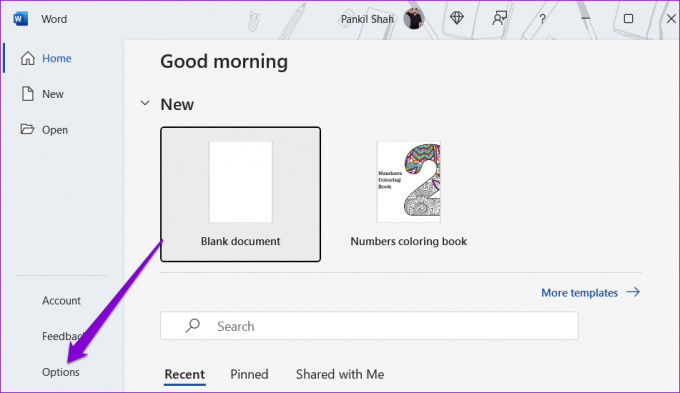
Passo 2: Nella finestra Opzioni di Word visualizzata, usa il riquadro sinistro per passare alla scheda Avanzate.

Passaggio 3: Scorri verso il basso fino alla sezione Visualizza e individua l'opzione "Mostra questo numero di documenti recenti".

Passaggio 4: Modificare il valore su 0 (zero) per disabilitare l'elenco Recenti e premere OK per salvare le modifiche.

Dopo aver applicato tali modifiche, Word non visualizzerà più alcuna voce nell'elenco Recenti. Nota che questo rimuoverà anche i tuoi documenti bloccati dall'elenco. Se desideri riattivare l'elenco Recenti in Word, ripeti i passaggi precedenti e modifica il valore di "Mostra questo numero di documenti recenti" in Opzioni di Word su un numero compreso tra 0 e 50.
Dopo aver riattivato il menu Recenti, verranno visualizzate tutte le voci precedenti e gli elementi aggiunti.
Bonus: cancella i documenti utilizzati di recente da Start, Jump List ed Esplora file su Windows
Anche se disabiliti l'elenco Recenti in Word, i documenti aperti di recente verranno comunque visualizzati quando fai clic con il pulsante destro del mouse su Word icona nella barra delle applicazioni o l'elenco Recenti di Esplora file.
Puoi rimuovere voci specifiche dal menu Start, Jump List o Esplora file facendo clic con il pulsante destro del mouse su di esse e selezionando l'opzione "Rimuovi da questo elenco".

In alternativa, puoi anche disabilitare l'elenco degli elementi aperti di recente in Windows. Per farlo, premi Windows + I per aprire l'app Impostazioni. Nella scheda Personalizzazione, seleziona Avvia.

Disattiva l'opzione "Mostra elementi aperti di recente in Start, Jump List ed Esplora file".

Una volta disabilitato, Windows non visualizzerà più gli elementi aperti di recente nel file Menu iniziale, Jump List e l'elenco recente di Esplora file.
Goditi una lavagna pulita
Cancellare o disabilitare l'elenco Recenti in Word è un modo accurato per mantenere private le tue attività. Inoltre, il processo è relativamente semplice, indipendentemente dal fatto che tu stia cancellando l'elenco Recenti o disabilitandolo.
Anche se in questo post abbiamo discusso solo di Microsoft Word, puoi utilizzare gli stessi passaggi per cancellare o disabilitare l'elenco dei documenti utilizzati di recente in Microsoft Excel.
Ultimo aggiornamento il 17 agosto 2022
L'articolo sopra può contenere link di affiliazione che aiutano a supportare Guiding Tech. Tuttavia, non pregiudica la nostra integrità editoriale. Il contenuto rimane imparziale e autentico.

Scritto da
Pankil è un ingegnere civile di professione che ha iniziato il suo percorso come scrittore presso EOTO.tech. Di recente è entrato a far parte di Guiding Tech come scrittore freelance per fornire istruzioni, spiegazioni, guide all'acquisto, suggerimenti e trucchi per Android, iOS, Windows e Web.



